联系我们:186 6505 3298





HyperMesh_Sculpting_Altair官方帮助文档
• 使用sculpting 子面板,可以通过多种虚拟工具对网格“雕刻”(创建半球凹槽,圆锥形的凸起或利用特征线成型)。
• 可以在网格面上推拉进行形状重铸,在网格上创建凹槽或投影。
• 工具形状包括球,圆锥,圆柱,一列节点,线,平面,曲面和网格。
• 使用不同工具来简化不同类型变形的创建:
➢ 使用球型工具沿着一列节点或线,创建端部为圆形的弯曲通道。
➢ 使用圆锥工具创建底端为V型的通道。
➢ 球工具可以创建半球形凹槽或凸起。
➢ 圆锥体可以产生锥坑或尖状凸起。
• 下面的图片展示了使用球工具沿着一列节点创建筋:
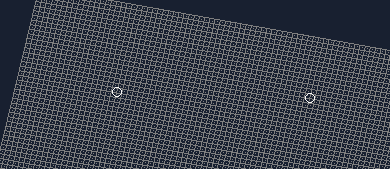
选择两个节点,但还没施加球工具
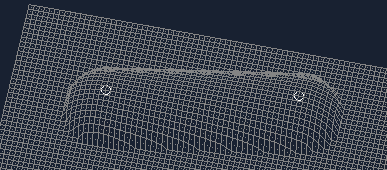
球工具已被施加到网格上,好像球从一个节点滚动到另一个节点
• Sculpting tool“雕刻”工具:
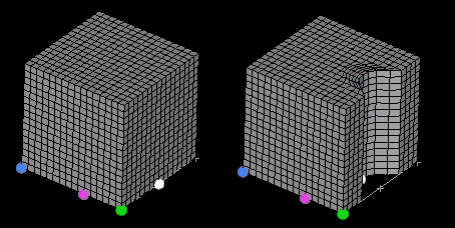
• tool path:
➢ through nodes – 沿着用户指定的节点雕刻
➢ along line – 沿着模型几何上指定的线进行雕刻
➢ interactive – 使用freehand雕刻,通过鼠标指定路径
Free Hand 方法
• radius – 使用球形或圆柱工具时,输入设定工具的尺寸
• offset – 设定沿着移动方向指定的偏置距离
• mesh compression –网格压缩
• save shape 子面板
➢ 使用save shape 子面板把当前的morph保存为一个shape,是Shape面板中save as shape子面板中的部分功能。

(内容、图片来源:Altair官方文件)
版权与免责声明:
凡未注明作者、来源的内容均为转载稿,如出现版权问题,请及时联系我们处理。我们对页面中展示内容的真实性、准确性和合法性均不承担任何法律责任。如内容信息对您产生影响,请及时联系我们修改或删除。




















